「Midjourneyで画像を生成してみたいけど使い方が分からない・・・」
そのようにお悩みではないでしょうか?
Midjourneyの公式ページには日本語で書かれた解説ページがないので、どうすれば画像を生成できるのか、使い方に困ってしまいますよね。
Midjourneyは、Discord上にテキストを入力するだけで高品質な画像を生成できる有料のAI画像生成サービスです。
この記事では、Midjourneyの概要から登録方法、基本的な使い方、危険性について解説します。
- Midjourneyは高品質な画像生成が可能なAI画像生成サービス
- 著作権を侵害する危険性に注意して利用する必要がある
- Midjourneyは有料のサブスクリプションに加入しなければ利用できない
Midjourneyとは

Midjourneyとは、Discordにテキストを入力することで高品質な画像を生成できるAI画像生成サービスです。
テキストや音声で他のユーザーとコミュニケーションが取れる、アメリカのチャットサービス。
アカウントを作成する必要はありますが、無料で利用可能。
Midjourneyの作者デイヴィッド・ホルツ氏が創業者兼代表を務める、11人のフルタイムスタッフとアドバイザーによる小規模なチームがサービスを提供しています。
MidjourneyはDiscord上で動作するサービスなので、Midjourney単体を利用することはできず、DiscordとMidjourneyのアカウント情報を紐づける必要があります。
2022年2月にV1バージョンが公開された後もアップデートを繰り返しており、最新バージョンはV5.2です。
以前は25回まで無料で利用可能が、利用者が急増したため現在では無料版の利用は停止されています。(2023年10月9日現在)
また、有料版のMidjourneyには4つのサブスクリプションプランが用意されており、いずれも商用利用が可能です。
| プラン | 料金(月額) | 料金(年間) | Fast GPU Time | Relax GPU Time |
| ベーシックプラン | 10ドル | 96ドル(月額8ドル) | 3.3時間/月 | なし |
| スタンダードプラン | 30ドル | 288$(月額24ドル) | 15時間/月 | 無制限 |
| プロプラン | 60ドル | 576ドル(月額48ドル) | 30時間/月 | 無制限 |
| メガプラン | 120ドル | 1,152ドル(月額96ドル) | 60時間/月 | 無制限 |
「Fast GPU Time」とは、高速で画像を生成できる時間で、「Relax GPU Time」は時間が多少かかるものの画像を生成できる時間です。
たとえば、ベーシックプランだと月に3.3時間しか画像を生成できませんが、スタンダードプランであれば月に15時間まで高速に画像を生成でき、15時間のFast GPU Timeを消費した後でも画像の生成ができます。
Midjourneyの登録方法

MidjourneyはDiscord上で動作するサービスなので、利用するためにはDiscordアカウントを作成する必要があります。
- Discordアカウントを作成・ログインする
- Midjourney公式サイトにアクセスして「Join the beta」をクリックする
- 「招待を受ける」をクリックする
すでにDiscordアカウントを取得している場合、Midjourney用にアカウントを作成する必要はありません。
- Discord公式サイトにアクセスする
- 画面右上の「Login」をクリックする
- メールアドレスとパスワードを入力して「ログイン」をクリックする
Discordの画面を開いた状態のまま、Midjourney公式サイトにアクセスして「Join the beta」をクリックします。
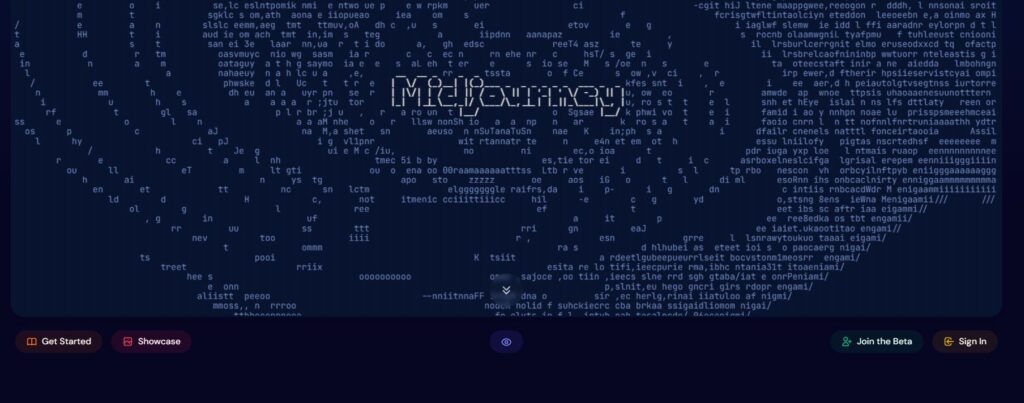
ポップアップの「招待を受ける」をクリックすると、Discordのチャット画面に遷移します。
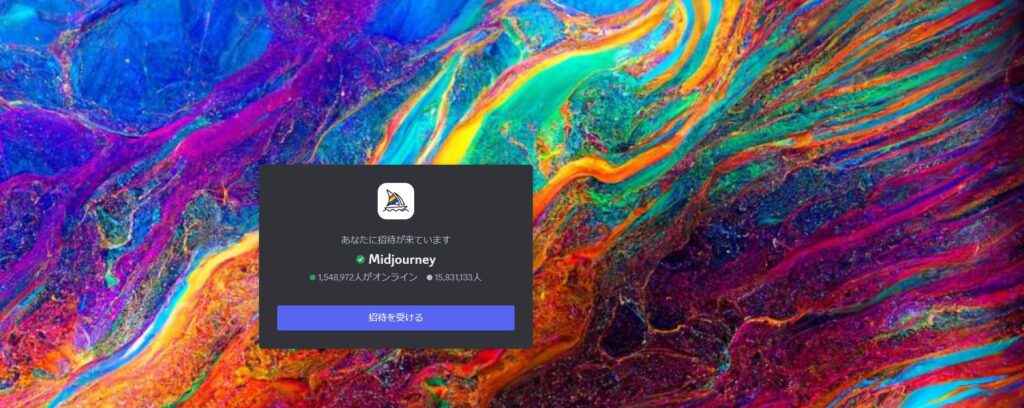
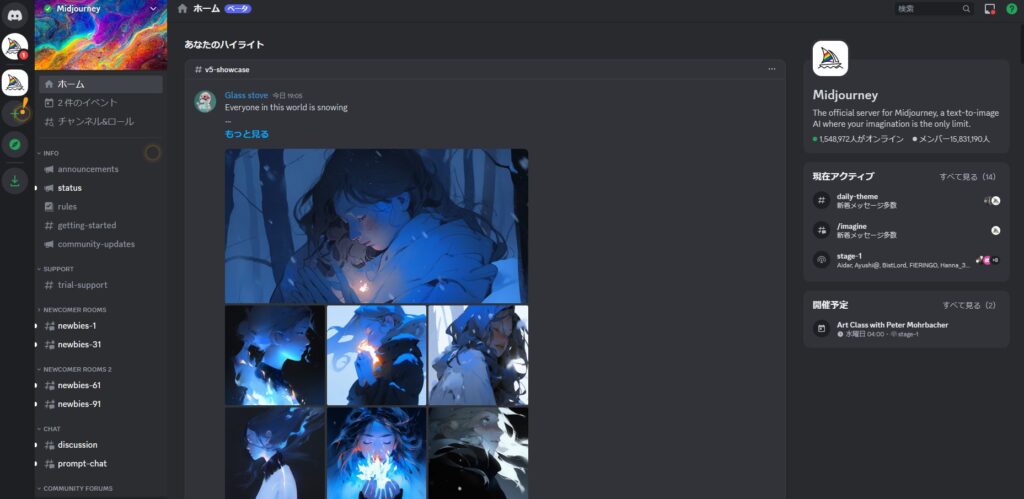
上記の手順で、Midjourneyを利用する準備は完了です。
Midjourneyの基本的な使い方
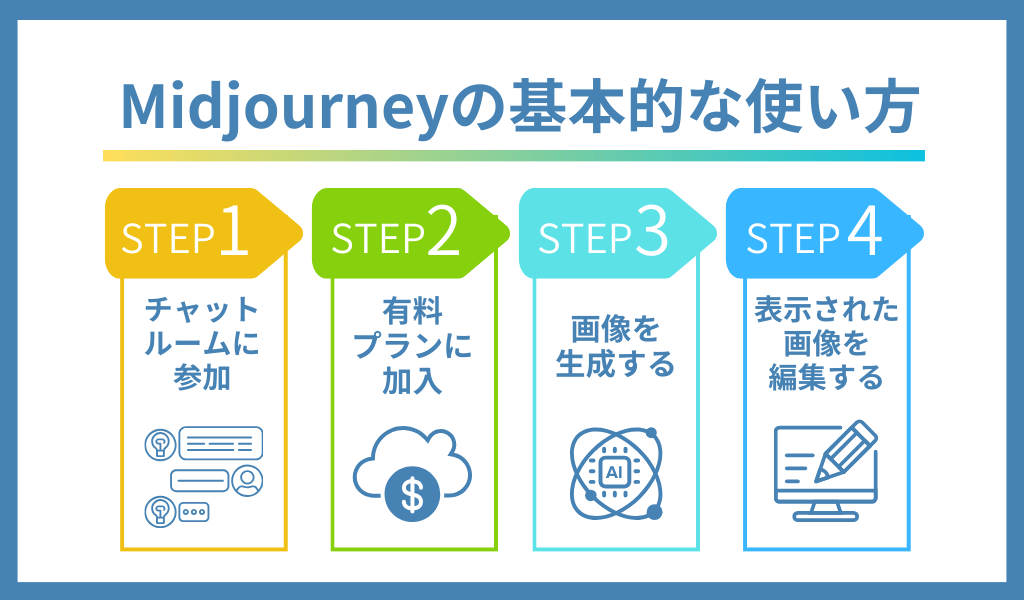
- チャットルームに参加
- 有料プランに加入
- 画像を生成する
- 表示された画像を編集する
画像生成をするとき
Midjourneyでは、「/imagine」コマンドを使用し、プロンプトを入力することで画像が生成されます。
- 画面下のチャット欄に「/imagine」と入力する
- 候補の中から「/imagine」を選択する
- 「prompt」の後に英語でプロンプトを入力する
プロンプトとは、画像を生成する際に指定する情報です。
画像・テキスト・パラメーターの3つで構成され、画像とパラメーターは省略することも可能です。
/imagine prompt https://○○○○.com/×××.png、dog、–aspect 16:9
日本語でプロンプトを入力しても画像は生成されますが、Midjourneyが日本語の意味を正確に認識できないケースもあるため、英語で入力するようにしましょう。
また、プロンプトに「anime」を加えることで、アニメ風の画像を生成することも可能です。
- チャット欄の「+」ボタンをクリックする
- 「/describe」をクリックする
- 画像ファイルをアップロードする
上段の「U1」「U2」「U3」「U4」のボタンは、画像を高解像度化する機能です。
「U1」「U2」「U3」「U4」のボタンで高解像度化すると、「Make Variation」「Upscke to Max」「Light Upscale Redo」「WEB」の3つのボタンが新たに表示されます。
各機能は以下の通りです。
| Make Variation | 類似した画像を再度4枚生成する |
| Upscke to Max | さらに高解像度化する(1,664×1,664ピクセル) |
| Light Upscale Redo | 高解像度を維持したままディティールの少ない画像を生成する |
下段の「V1」「V2」「V3」「V4」も同様に左上・右上・左下・右下の画像に対応しており、各ボタンをクリックすることでボタンに対応した画像と類似した画像が4枚生成されます。
更新ボタンは、最初に入力したプロンプトに従って再度画像を4枚生成するボタンです。
画像編集をするとき
生成した画像を「U1」「U2」「U3」「U4」のボタンで高解像度化すると、下記のボタンが表示され画像を編集できます。
各ボタンの機能は以下の通りです。
| Vary(region) | 画像の一部を修正する |
| Vary(Strong) | 指定した画像を元にバリエーションが大きく異なる画像を生成する |
| Vary(Subtle) | 指定した画像を元にバリエーションが少し異なる画像を生成する |
| Zoom Out 2x | 画角が2倍の画像を生成する |
| Zoom Out 1.5x | 画角が1.5倍の画像を生成する |
| Custom Zoom | プロンプトで画角を指定した画像を生成する |
| Make Square | 指定した画像を正方形に拡大する |
チャットルームに参加するとき
Discordのチャット画面に遷移したら、チャットルームに参加します。
- 「Midjourney」のサーバーを選択する
- 画面左に表示されている「NEWCOMER ROOMS」の下の、「newbies-1」などのチャットルームをクリックする
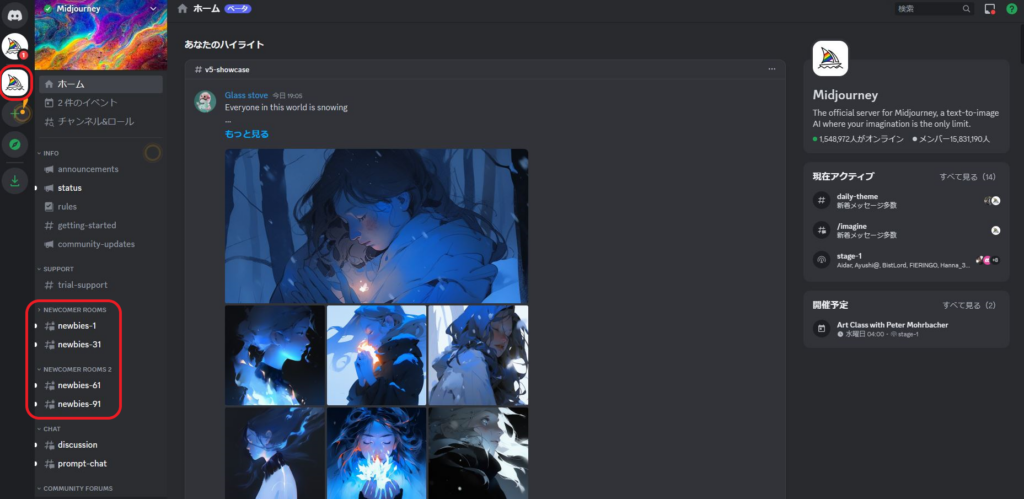
複数のチャットルームが表示されていますが、「newbies-数字」と書かれているチャットルームならどれでも構いません。
Discordのチャット欄にMidjourneyのコマンドを入力することで、さまざま機能が利用できます。
Midjourneyのコマンド一覧
| Midjourneyのコマンド | 機能 |
| /imagine | 画像を生成する |
| /blend | 複数の画像を組み合わせて画像を生成する |
| /describe | 指定した画像を元に画像を生成する |
| /subscribe | サブスクリプションページを生成する |
| /relax | relax モードに切り替える |
| /fast | fastモードに切り替える |
| /stealth | ステルスモードに切り替える |
| /public | パブリックモードに切り替える |
| /turbo | Turboモードに切り替える |
| /ask | Midjourneyに質問する |
| /info | 利用情報を表示する |
| /daily_theme | #daily-themeチャンネルの通知を切り替える |
| /docs | Midjourneyに関するトピックへのリンクを生成する |
| /faq | さまざまな質問が表示される |
| /help | Midjourneyのヘルプページを生成する |
| /settings | Midjourneyの設定をおこなう |
| /prefer option set | 独自のプロンプトやパラメーターを設定する |
| /prefer option list | 設定したプロンプトやパラメーターを表示する |
| /prefer suffix | 設定したプロンプトやパラメーターを自動的に追加する |
有料プランに移行するとき
現在は無料版のMidjourneyが利用できないので、有料プランに加入する必要があります。
有料プランに加入せずに画像を生成しようとすると、以下のようなメッセージが表示され、画像は生成されません。
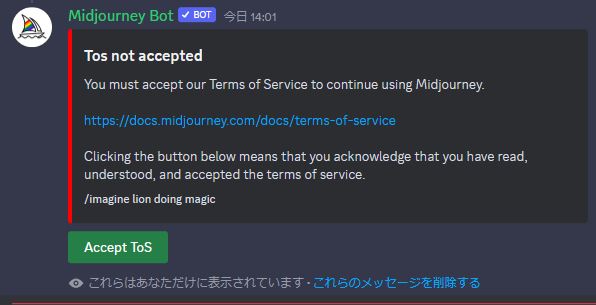
有料プランへの加入は、「/subscribe」コマンドを使用することでDiscordの画面からも行うことができます。
- チャット欄の「+」ボタンをクリックする
- 「/subscribe」を選択してエンターキーを押す
- 「Manage Account」をクリックする
- ぷっぷアップの「サイトを見る」をクリックする
- プランを選択し、支払情報を入力する
- 「申し込む」をクリックする
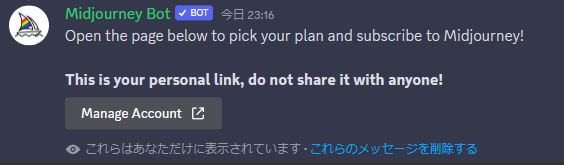
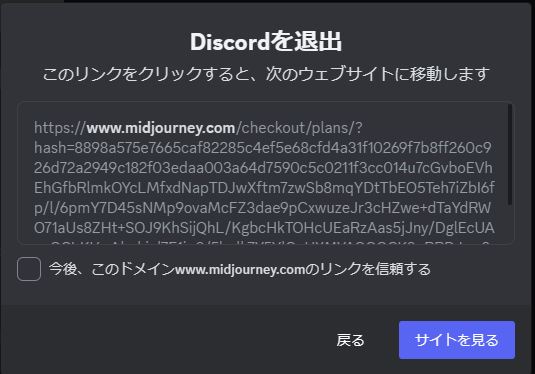
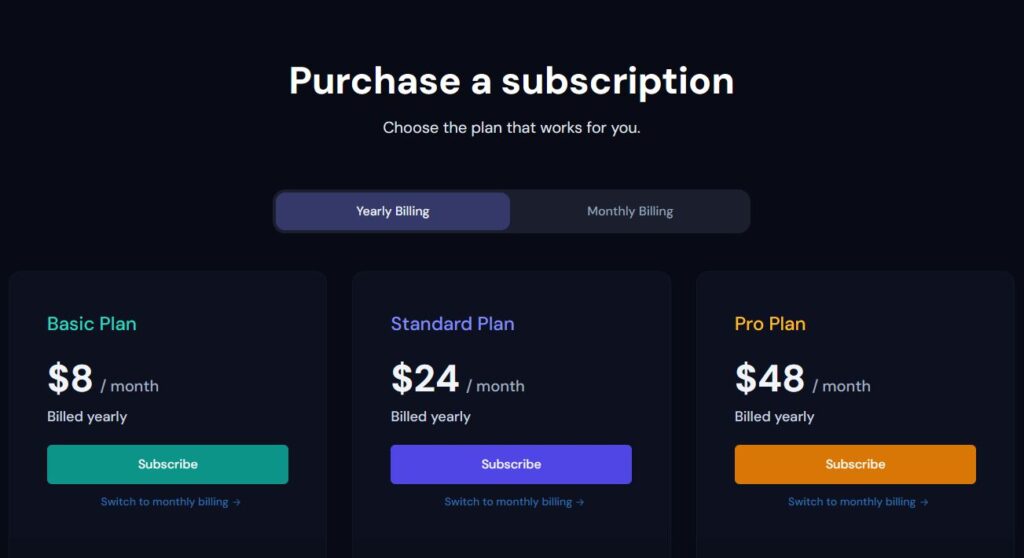
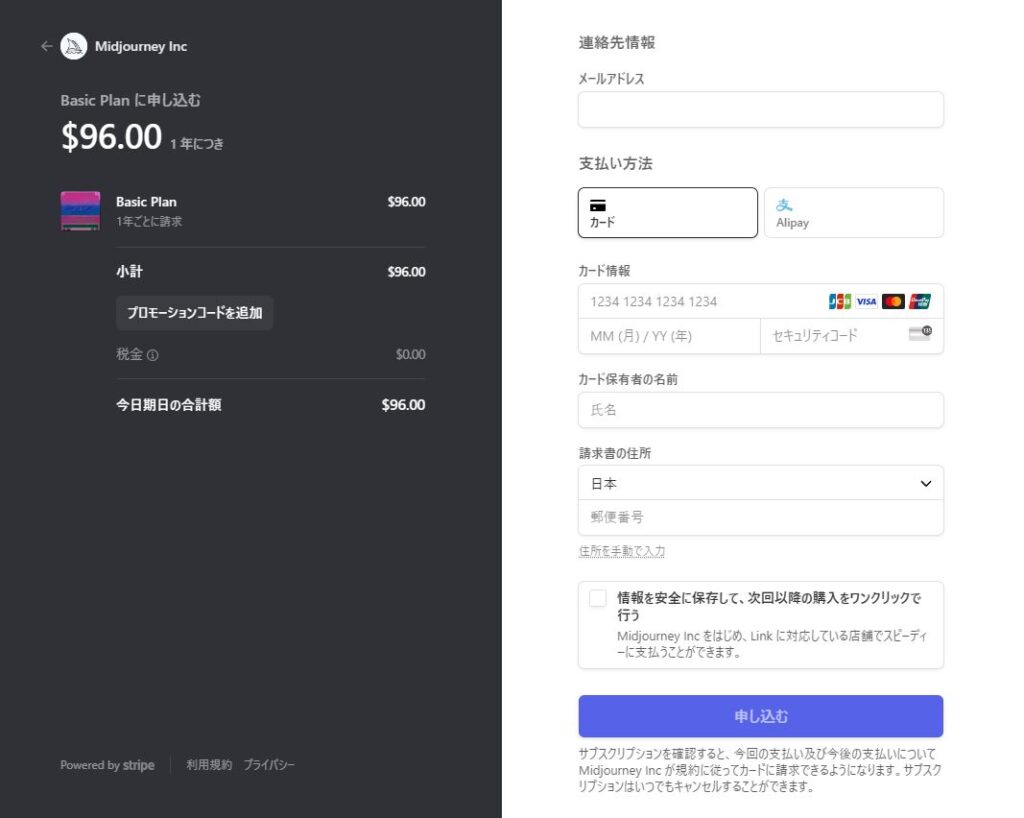
Midjourneyの危険性について

- 著作権を侵害する恐れがある
- 倫理的な問題が発生するリスク
- 情報が漏えいするリスク
Midjourneyを利用して生成した画像を公開することで、第三者の著作権を侵害する恐れがあります。
著作物は、次に掲げる場合その他の当該著作物に表現された思想又は感情を自ら享受し又は他人に享受させることを目的としない場合には、その必要と認められる限度において、いずれの方法によるかを問わず、利用することができる。ただし、当該著作物の種類及び用途並びに当該利用の態様に照らし著作権者の利益を不当に害することとなる場合は、この限りでない。
引用:著作権法第30条の4
Midjourneyを利用して生成した画像を公開したり販売したりすることは、著作権法第30条の4の対象とはなりませんが、著作権者の許可を得ずに画像を生成すれば、著作権違反となる可能性があります。
Midjourneyでは、「/blend」や「/describe」コマンドを利用して、第三者が作成した画像を元に画像を生成できます。
上記コマンドで設定した画像に著作権があり、生成された画像が「著作権者の利益を不当に害する」と判断された場合は、著作権違反となるので注意しましょう。
また、Midjourneyで悪意のある画像を作成し、意図的に拡散した場合は倫理的な問題が発生する恐れもあります。
Midjourneyに関するよくある質問

Midjourneyは無料で使えますか?
以前は25回まで無料で利用できていましたが、現在では無料で利用できません。
有料のサブスクリプションプランに加入する必要があります。
Midjourneyはスマホでも利用できますか?
Discordアプリをインストールすることで、Android端末やiOS端末のスマートフォン・タブレットからでもMidjourneyを利用できます。
Discordアプリは、App StoreやGoogle Play、Discord公式ページから無料でインストール可能です。
Midjourneyにはプロンプトとコマンドがありますか?
Midjourneyでは「/imagine」や「/subscribe」などさまざまなコマンドが用意されており、メッセージ欄に「 / 」と入力するとコマンドが表示されます。
「/imagine」コマンドにプロンプトとパラメータを入力することで、画像が生成されます。
Midjourneyを上手に使うにはコツが必要ですか?
Midjourneyでは、プロンプトを入力するだけで画像が生成されます。
ただし、イメージ通りの画像を生成するためには、入力するプロンプトを工夫するコツが必要です。
Midjourneyはmacでも利用できますか?
Midjourneyが動作するDiscordはmacOSにも対応しているため、macパソコンからでも利用できます。
macOS版のDiscordは、Discord公式ページから無料でインストール可能です。
Midjourneyは日本語でも利用できますか?
Midjourneyでは、「/imagine」コマンドで日本語のプロンプトを入力しても画像を生成できます。
ただし、プロンプトが日本語だと生成される画像の精度が低いです。
Midjourney 使い方 まとめ
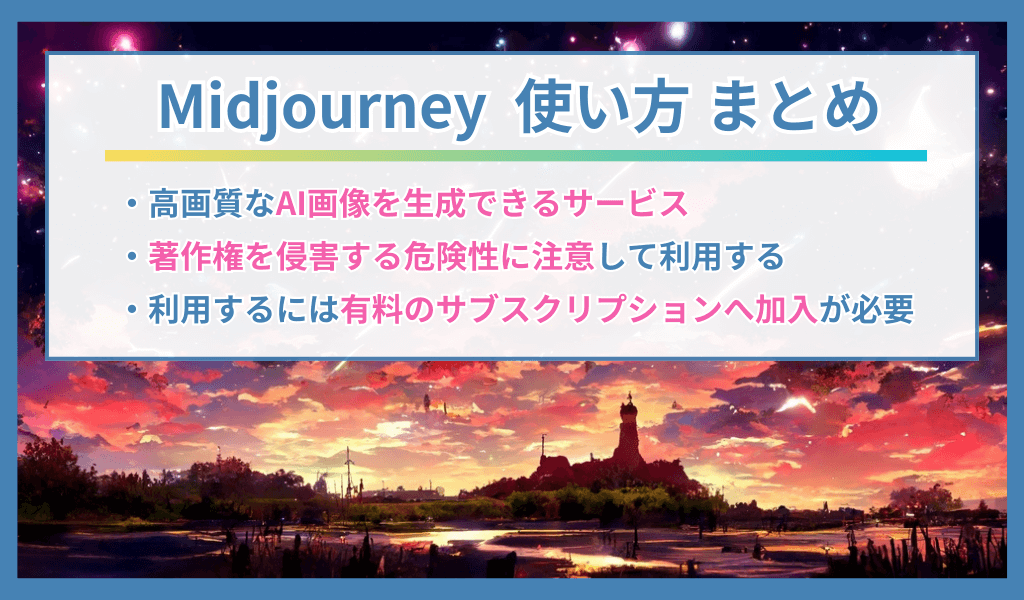
- Midjourneyは高品質な画像生成が可能なAI画像生成サービス
- 著作権を侵害する危険性に注意して利用する必要がある
- Midjourneyは有料のサブスクリプションに加入しなければ利用できない
今回は、Midjourneyの概要と使い方を解説しました。
Midjourneyは、高品質な画像を簡単に生成できるAI画像生成サービスです。ただし、Midjourneyを利用するためには有料のサブスクリプションプランへの加入が必要になるため、注意しましょう。
Midjourneyは2022年2月にリリースされた後もアップデートを何度も繰り返しており、新たな機能が随時追加されています。
この記事で紹介したMidjourneyの使い方を確認し、満足できる画像を生成しましょう。

